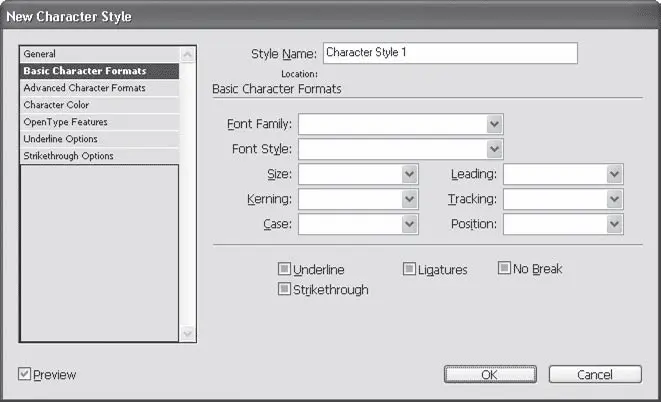При построении цепочек стилей самый главный, базовый стиль, который ни на чем не основывается, принято создавать с полным описанием, чтобы ничего не оставлять на волю случая. Обычно таким базовым стилем служит описание обычного текста – наиболее употребительного стиля оформления книги, газеты или журнала. Остальные стили – заголовки, выделения – создаются дочер ними, и в них описываются только отличия от базового стиля.
Кнопка Reset To Base(Сбросить настройки) используется при работе с родительским стилем и позволяет удалить все отличия редактируемого или создаваемого стиля от родительского.
Поле Shortcut(Клавиатурное сокращение) позволяет назначить комбинацию клавиш для быстрого вызова и применения стиля – это удобно, если вы редактируете и выделяете текст с помощью клавиатуры. Adobe InDesign уже имеет множество клавиатурных сокращений на основных клавишах, поэтому для назначения стилей нам предлагаются цифровые клавиши дополнительного цифрового блока клавиатуры (владельцам ноутбуков не повезло).
Мы можем назначить любую комбинацию клавиш Shift, Ctrl, Altи клавиши дополнительного цифрового блока клавиатуры. При назначении комбинация клавиш будет отображена в поле, а строкой ниже будет указано, используется ли уже такая комбинация клавиш где-нибудь. Надпись Currently Assigned To: Unassigned(В данный момент назначена для: Не назначена) означает, что это сокращение не используется и вы можете применить его для этого стиля.
Примечание
Перед назначением клавиатурного сокращения убедитесь, что клавиша NumLock нажата и горит соответствующая лампочка, то есть что цифровая клавиатура переведена в режим цифр , а не курсора.
Поле под названием Style Settings(Настройки стиля) дает информацию о том, что мы назначили в данном стиле. На рис. 17.2 мы видим слово Normal– это означает, что пока наш стиль полностью совпадает со стилем Normal, который мы выбрали как родительский. Для стиля, создающего курсивное красное начертание, информация может выглядеть так: Normal + Italic + color: [Red]– то есть будут перечислены все отличия от родительского стиля.
Наконец, флажок Preview(Предпросмотр), также присутствующий во всех разделах диалогового окна, позволит нам отслеживать вносимые изменения, не закрывая окна, – оформление текста на странице будет меняться соответственно нашим действиям. Если изменяемый шрифт встречается в документе часто или является родительским для других стилей, то работа может сильно замедлиться: потребуется несколько секунд на отображение всех изменений; в таком случае флажок лучше снять.
Раздел Basic Character Formats(Базовые настройки символов) (рис. 17.3) позволяет выбрать основные настройки символов. Большинство из них вам знакомо по части, посвященной как типографике, так и основам знаний об Adobe InDesign.
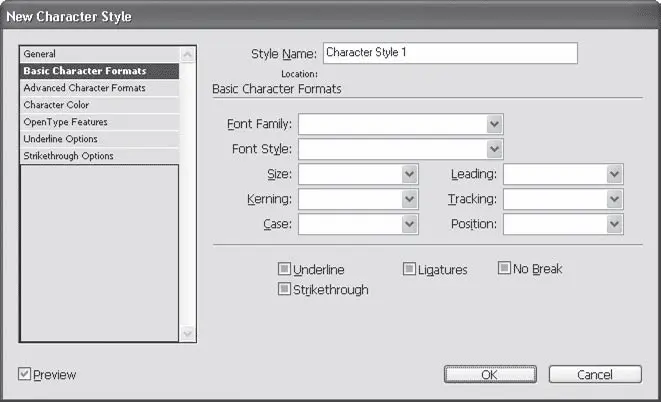
Рис. 17.3. Диалоговое окно настроек стиля символов, раздел Basic Character Formats (Базовые настройки символов)
Раскрывающийся список Font Family(Семейство шрифтов) позволяет выбрать используемую гарнитуру (точнее, группу используемых шрифтов). Если не установлен язык текста в разделе Advanced Character Formats(Дополнительные настройки символов), то в этом списке будут доступны все шрифты независимо от того, пригодны ли они для использования с тем или иным языком; вы можете случайно выбрать некириллический или даже небуквенный шрифт.
Раскрывающийся список Font Style(Начертание) содержит различные значения в зависимости от установок списка Font Family(Семейство шрифтов). При выбранном шрифте будут отображаться начертания данного шрифта; при несделанном выборе будут отображаться все возможные начертания, которые могут и не существовать для того или иного шрифта.
При наследовании гарнитуры от родительского шрифта может возникнуть ситуация, когда применение стиля будет невозможным – например, будет установлено начертание Bold Italic(Полужирный курсивный), а соответствующий вариант шрифта не существует. Подобный эффект часто происходит при изменении шрифта в родительском стиле – в таком случае следует просмотреть дочерние стили на предмет подобных невыполнимых настроек.
Раскрывающиеся списки Size(Кегль) и Leading(Интерлиньяж) не содержат никаких особых сюрпризов. Для интерлиньяжа может быть установлено значение Auto(Автоматический), и в этом случае интерлиньяж будет рассчитываться согласно настройкам абзаца , с которыми мы познакомимся позднее.
Читать дальше
Конец ознакомительного отрывка
Купить книгу